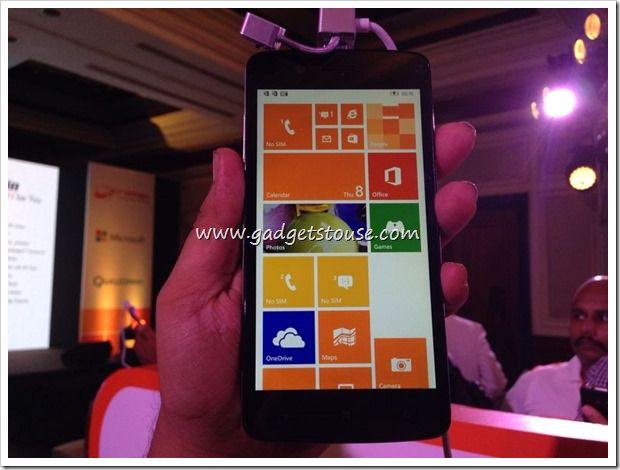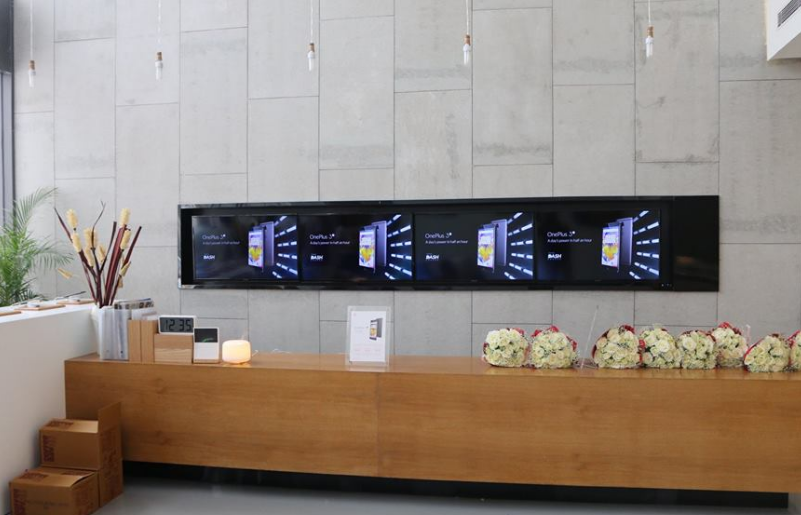Lielākā daļa Mac lietotāju izdzēš lietotni tieši no Launchpad vai pārvietojot tās ikonu uz miskasti un iztukšojot atkritumu tvertni. Lai gan abi ir parastie veidi, kā noņemt lietotni, tas var pārblīvēt jūsu Mac ar pārpalikumiem, piemēram, lietotņu datiem, kešatmiņām, programmatūras žurnāliem un citiem nevēlamiem failiem, kā rezultātā Mac darbojas lēni vai lietotnes var darboties neregulāri. Tāpēc tālāk ir norādīts, kā savā Mac datorā varat atrast un dzēst lietotņu datus, kešatmiņu un citus atlikušos failus.

Satura rādītājs
Kad instalējat lietotni savā Mac datorā, tā izplata un saglabā daudzus failus visā datorā. Tas ietver lietojumprogrammu kešatmiņu, saglabātos datus, lietojumprogrammu atbalsta vai preferenču failus un citus datus. Ja atinstalējat lietotni tieši no palaidēja vai Finder, tiek noņemta tikai lietotne, nevis šie dati.
Laika gaitā šie nevēlamie atlikušie faili var palēnināt jūsu Mac datora darbību vai radīt problēmas, piemēram, lietotne neatveras vai avarē, pieskaroties tiem. Un tāpēc dažreiz ir svarīgi tos noņemt.

Piemēram, Akmens lietotne manā Mac datorā pārtrauca atvērties pēc atjauninājumiem. Lietojumprogrammas atinstalēšana un atkārtota instalēšana nepalīdzēja. Tikai tad, kad es manuāli izdzēsu lietotnes atlikušos failus un atkārtoti instalēju to, pēc tam tā sāka darboties normāli.
Jā, lai gan šie faili paliek pēc lietotnes atinstalēšanas, tos ir iespējams noņemt. Un šeit ir daži no labākajiem veidiem, kā ne tikai izdzēst lietotņu datus un atlikušos failus, bet arī pilnībā atinstalēt lietotni kopā ar tās kešatmiņu operētājsistēmā Mac. Turpini lasīt.
Android iestatīja paziņojumu skaņu lietotnei
Kā izdzēst lietotņu datus un citus atlikušos failus operētājsistēmā Mac?
Mac ļauj manuāli izdzēst lietotnes datus vai kešatmiņu no Finder. Turklāt jūs varat arī izmantot bezmaksas trešo pušu utilītas, lai atbrīvotu savu ierīci. Tālāk pārbaudiet visas metodes sīkāk.
1. metode - manuāli izdzēsiet lietotņu datus un kešatmiņu
Izmantojot Finder operētājsistēmā Mac, varat manuāli piekļūt bibliotēkām un dzēst šo lietojumprogrammu izveidotos failus.
1. Atvērt Meklētājs savā Mac datorā.
2. Klikšķis Iet > Iet uz mapi augšpusē esošajā izvēlņu joslā. Alternatīvi nospiediet Shift+Command+G Finder logā.


Varat arī atkārtoti instalēt lietotni, un šoreiz to neapgrūtinās problēmas ar avārijām vai neatvēršanu, ja tās vispār izraisīs kešatmiņa vai atlikušie faili.
2. metode - atinstalējiet lietotni ar kešatmiņu un izdzēsiet nekārtības, izmantojot programmu CCleaner
Lietotnē CCleaner operētājsistēmā Mac ir iebūvēts atinstalēšanas rīks. Izmantojot to pašu, varat bez maksas atinstalēt lietotnes, kuras vairs neizmantojat, kā arī to kešatmiņu un citus datu failus, kā parādīts tālāk.
1. Lejupielādējiet un instalējiet CCleaner savā Mac datorā. Atveriet lietotni un piešķiriet pilnu piekļuvi diskam.
2. Klikšķiniet uz Rādīt blakus Atinstalēt Lietotnes .

kā izdzēst profila fotoattēlus pakalpojumā gmail


1. Klikšķis Skenēt priekš Tīrs Nekārtība CCleaner pārskata lapā.
 Lejupielādējiet CCleaner operētājsistēmai Mac
Lejupielādējiet CCleaner operētājsistēmai Mac
3. metode – pilnībā atinstalējiet lietotnes ar datiem, izmantojot programmu AppCleaner
AppCleaner ir populāra Mac lietojumprogramma, kas ļauj pilnībā atinstalēt nevēlamās programmas no datora. Tas ir pieejams iekārtām, kurās darbojas operētājsistēma macOS 10.6 līdz pat jaunākajai macOS Ventura versijai. Lai to izmantotu, veiciet tālāk norādītās darbības.
1. Lejupielādējiet AppCleaner.zip no oficiālās vietnes.
2. Veiciet dubultklikšķi uz tā, lai to izvilktu AppCleaner.app . Atver to.
kā mainīt galaxy s6 paziņojumu skaņu

3. Tagad velciet un nometiet lietojumprogrammu (kuru vēlaties dzēst) AppCleaner logā.
 Lejupielādējiet programmu AppCleaner operētājsistēmai Mac
Lejupielādējiet programmu AppCleaner operētājsistēmai Mac
4. metode. Dzēsiet lietotni un sistēmas kešatmiņu, izmantojot Onyx
Onyx ir daudzfunkcionāls rīks operētājsistēmai Mac, kas ļauj veikt apkopes un tīrīšanas uzdevumus, dzēst kešatmiņu, noņemt failus un mapes, atjaunot datu bāzes un indeksus un veikt citas darbības. Tas ir pieejams visām galvenajām macOS versijām, sākot no macOS Jaguar 10.2 līdz jaunākajai macOS Ventura 13.
Lūk, kā varat izdzēst lietotnes vai sistēmas kešatmiņu operētājsistēmā Mac, izmantojot Onyx:
1. Lejupielādējiet un instalējiet Onyx savā Mac datorā.


Lejupielādējiet Onyx operētājsistēmai Mac
5. metode — noņemiet lietotnes atlikušos failus, izmantojot CleanMyMacX (izmēģinājuma versija)
CleanMyMacX jau gadiem ilgi ir populārs Mac tīrīšanas un apkopes rīks. Lai gan lietotnei galvenokārt ir nepieciešams abonements, lai izdzēstu sistēmas nevēlamo saturu, varat izmantot tās septiņu dienu bezmaksas izmēģinājuma versiju, lai noņemtu nevēlamus failus no sava Mac datora, kā parādīts tālāk.
1. Lejupielādējiet un bez maksas instalējiet CleanMyMacX savā Mac datorā.
2. Atveriet lietotni un piešķiriet tai atļauju pilnai piekļuvei diskam.
3. Izvēlieties Sistēma Junk opciju sānjoslā kreisajā pusē. Klikšķiniet uz Skenēt .
 Lejupielādējiet CleanMyMacX operētājsistēmai Mac
Lejupielādējiet CleanMyMacX operētājsistēmai Mac
Android kā mainīt paziņojumu skaņu
Iesaiņošana
Šādi varat pilnībā izdzēst lietotņu kešatmiņu, saglabātos datus un citus pārpalikušos vai atlikušos failus no sava Mac datora. Ceru, ka tas palīdzēs atgūt neizmantoto krātuves vietu un uzlabot datora vispārējo veiktspēju, to neatiestatot. Sekojiet līdzi citiem šādiem padomiem, trikiem un pamācībām operētājsistēmā Mac un saistītās ierīcēs.
Jūs varētu interesēt:
- Kā lietot Android tuvumā esošo kopīgošanu operētājsistēmā Mac
- 7 veidi, kā salabot lietotnes ikonu, kas iestrēgusi Mac palaišanas panelī pēc atinstalēšanas
- 10 veidi, kā iznīcināt lietotnes un fona procesus operētājsistēmā Mac
- 4 veidi, kā automātiski nomainīt Mac fona attēlus pēc laika iestatīšanas
Varat arī sekot mums, lai uzzinātu tūlītējus tehnoloģiju jaunumus vietnē Google ziņas vai, lai saņemtu padomus un ieteikumus, viedtālruņu un sīkrīku apskatus, pievienojieties pīkst.it